Pohled do budoucnosti aplikace Autodesk Inventor – Inventor Fusion
Autodesk Inventor Fusion Technology Preview, tak zní celý název aplikace uvolněné ke stažení na stránkách Autodesk Labs, je explicitním modelářem umožňujícím přímou tvorbu a editaci jednotlivých prvků…
Autodesk Inventor Fusion Technology Preview, tak zní celý název aplikace uvolněné ke stažení na stránkách Autodesk Labs, je explicitním modelářem umožňujícím přímou tvorbu a editaci jednotlivých prvků geometrie bez nutnosti používat historii modelu. Díky tomuto přístupu lze snadno upravovat modely vytvořené v jiných aplikacích, u kterých není postup tvorby, resp. historie jejich vzniku (chybí strom) známa. Úpravou je zde myšlena změna polohy, rozměrů (dodatečná parametrizace) a tvaru jednotlivých prvků geometrie. Inventor Fusion však od výhod stromové struktury modelu neupouští, a tak jsou všechny prvky, ze kterých se model skládá, umístěny ve stromu geometrie, kde je k nim snadný přístup.
Systémové požadavky a instalace
Inventor Fusion je samostatná aplikace, která neovlivní stávající nainstalované verze Autodesk Inventor. Lze ji provozovat na 32 i 64bitových operačních systémech Windows XP a Windows Vista, a dle oficiálních informací je potřeba alespoň 1 GB RAM a grafická karta podporující Microsoft Direct3D 9 nebo 10. Instalace na virtuálních strojích není podporována. Je potřeba mít na paměti, že se jedná o „technology preview“, tedy pouze o ukázku daných funkcí, takže případná nestabilita aplikace (např. při práci s většími objemy dat) nemusí být nijak neobvyklá.
Podívejme se nyní blíže s čím Inventor Fusion přichází.
Uživatelské rozhraní a spouštění příkazů
Trendem je maximalizovat pracovní prostor a minimalizovat (pokud je to možné) plochu, kterou zabírají nabídky a panely nástrojů. V tomto duchu byl již dříve vytvořen pás karet, který je možné přepnout do minimalizované podoby a příkazy vybírat až po najetí myší. Inventor Fusion (i přesto, že pás karet obsahuje) dále shromažďuje všechny relevantní příkazy přímo ke geometrii, se kterou je právě manipulováno. Výběr požadovaných operací je proto intuitivní a rychlý a uživatel se tak může soustředit přímo na to, co právě dělá. Příkazy jsou dostupné po označení geometrie (nebo po klepnutí v pracovní ploše) a podržení pravého tlačítka myši z kruhové nabídky (tzv. marking menu) a z kontextového menu. Celkový pohled na prostředí Inventor Fusion je na Obr. 1, na Obr. 2 jsou pak zobrazeny marking menu (kruhová nabídka) a kontextová nabídka vztahující se k označené kruhové hraně modelu.
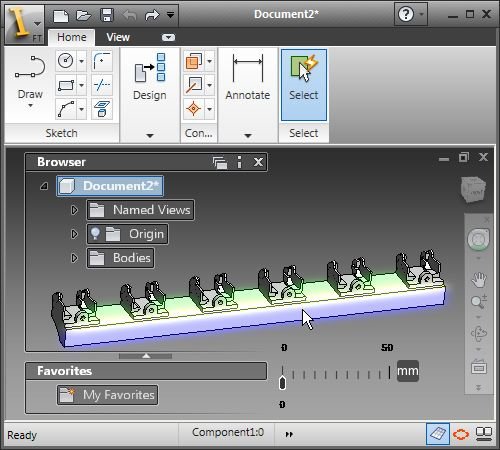
Obr. 1: Prostředí Inventor Fusion
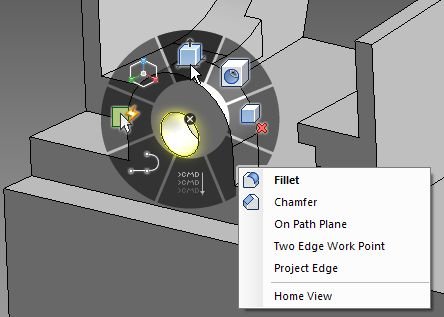
Obr. 2: Marking menu a kontextová nabídka platná pro označenou kruhovou hranu
Přímá interakce s modelem – tvorba a editace geometrie
Hlavní přínos aplikace Inventor Fusion spočívá v možnosti okamžité a přímé úpravy stávající geometrie nebo tvorby nové geometrie nezávisle na aplikaci, ve které původní zdrojová data vznikla. Podmínkou je pouze aby formát dat odpovídal některému formátu podporovanému v Inventor Fusion. Protože se zatím jedná pouze o ukázkovou verzi aplikace, podporuje Inventor Fusion jen omezený rozsah formátů souborů. Načítat umí DWG, SAT, IAM, IPT a STEP, ukládá pouze do formátů DWG, SAT a STEP. Možnosti editace dat vytvořených v jiných aplikacích se tak mnohonásobně rozšiřují a zjednodušují. Celý proces je navíc díky konceptu výše popisovaných nabídek značně urychlen. Inventor Fusion rovněž umí na importované geometrii rozpoznat standardní prvky (vysunutí, rotace, zaoblení, atd.), které zobrazí ve stromu prohlížeče, takže je jejich pozdější výběr jednoduchý.
Na Obr. 3 je ukázka přímé editace geometrie na souboru ve formátu SAT. Informace o historii modelu (jeho vzniku) tedy nejsou k dispozici. Prvky modelu určené ke změně (může se jednat o hrany nebo plochy) byly nejprve levou myší označeny, poté byl z marking menu (popř. z pásu karet) vybrán příkaz Move, a vybraná část ohybu plechové součásti byla natočena do požadovaného úhlu. Osu pro natáčení prvků je samozřejmě možné zvolit podle potřeby.
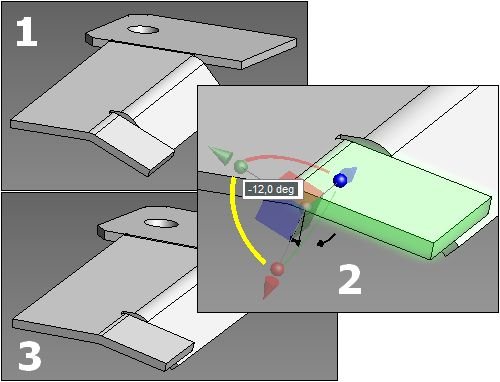
Obr. 3: Interaktivní editace modelu – natočení prvků
Obr. 4 zachycuje proces posunu prvku díry do požadované pozice a změnu jejího rozměru pomocí dodatečně přidané kóty. Posun díry probíhá podobně jako v případě otáčení, pouze je potřeba v osovém kříži vybrat osu nebo rovinu, ve které se má posunutí uskutečnit. Změna rozměru je provedena příkazem Dimension – je zakótována hrana kruhového otvoru a přepsána hodnota rozměru kóty. Hodnoty rozměrů lze proti pozdějším změnám zablokovat.
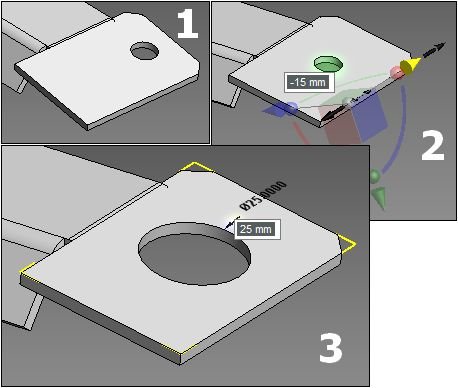
Obr. 4: Posun a zvětšení průměru díry
Obr. 5 naznačuje rychlý postup vytvoření prvku vysunutí (odebrání materiálu) na stávající geometrii. Příkazem Draw je nakreslen požadovaný profil (volba plochy pro náčrt se provede po spuštění příkazu), editace náčrtu je poté ukončena, profil lze označit levou myší a z kruhové nabídky následně vybrat požadovaný příkaz – v tomto případě Press Pull. Poté stačí použít pro určení délky a směru vysunutí šipku, která se objeví u náčrtu. Přesné hodnoty lze samozřejmě zadávat do textového pole.
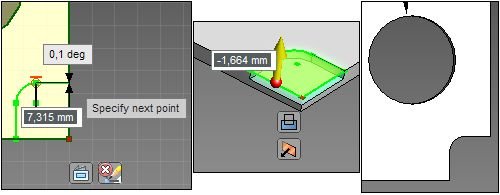
Obr. 5: Vysunutí náčrtu
Kromě výše uvedeného umí Inventor Fusion pracovat s komponentami (součástmi) složenými z více těl a rovněž se soubory, které obsahují více komponent (sestavy). Jednotlivé komponenty a těla lze vzájemně polohovat pomocí vazeb obdobně, jako v aplikaci Autodesk Inventor. Rozlišení těl a komponent je provedeno ve stromu. Aktivní komponenta, do které budou vytvářeny všechny nové prvky, je zvýrazněna modře. Strom souboru obsahujícího dvě vícetělové komponenty je na Obr. 6.
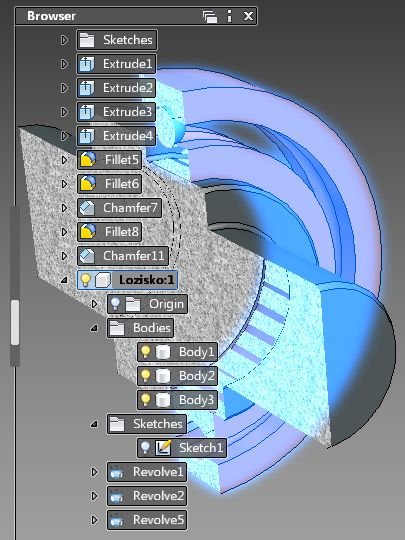
Obr. 6: Sestava hřídele s ložiskem – ložisko je složeno ze tří těl
Zásadní změny ve způsobu modelování a editace geometrie
Už podle ukázkové verze Inventor Fusion lze usuzovat, že bude-li tato technologie zapracována do některé z budoucích verzí Autodesk Inventor, dojde k poměrně výraznému posunu modelovacích technik směrem k vyšší produktivitě a efektivitě. Toto bude platit obzvláště v případě, kdy budou uživatelé muset pracovat s daty dodanými v některém z výměnných formátů, které neobsahují informace o vzniku modelu.
Další informace
Zde uvedený popis aplikace samozřejmě není vyčerpávající, a proto doporučujeme navštívit domovskou stránku aplikace a prohlédnout si ukázková videa, která se na stránce nacházejí. Stručný přehled základních principů aplikace můžete nalézt např. v tomto videu.
V dalším článku na téma Inventor Fusion si ukážeme příklad modelování pomocí výše popisovaných funkcí.



